
时间:2021-03-12 00:27:18 来源:www.win10xitong.com 作者:win10
我们的电脑都安装的是windows系统来进行办公或者娱乐,有时候会遇到一些比如win10系统无法录制声音的问题。有可能我们都会遇到win10系统无法录制声音这样的情况吧,如果你很着急,身边又暂时找不到人可以处理win10系统无法录制声音的问题,我们只需要按照:1、win10系统电脑开机之后,按顺序点击控制面板 - 声音 - 播放;2、接着在打开的"声音"页面中,按顺序点击播放 - 选中打钩的设备 - 右键属性就很容易的把这个难题给解决了。下面我们用图文来详细的说一下win10系统无法录制声音的操作方式。
推荐系统下载:深度系统Win10纯净版
1.win10系统电脑开机后,依次点击控制面板-声音-播放;
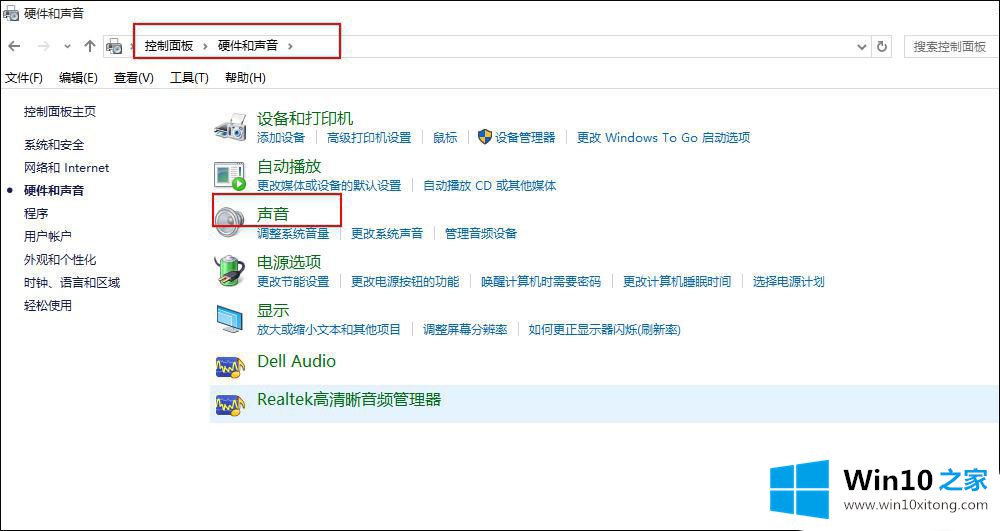
解决win10系统无法录制声音图-1的问题
2.然后,在打开的“声音”页面上,依次点击播放-选择选中的设备-右键属性;
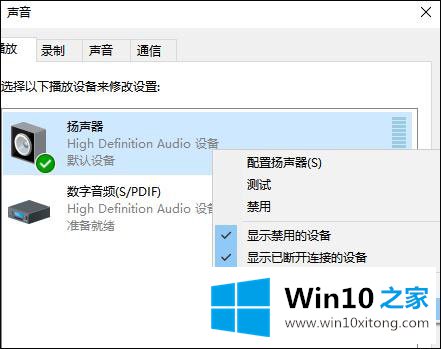
解决win10系统无法录制声音图的问题-2
3.然后,在属性页上,单击“高级”选项卡并取消选中独占设备;
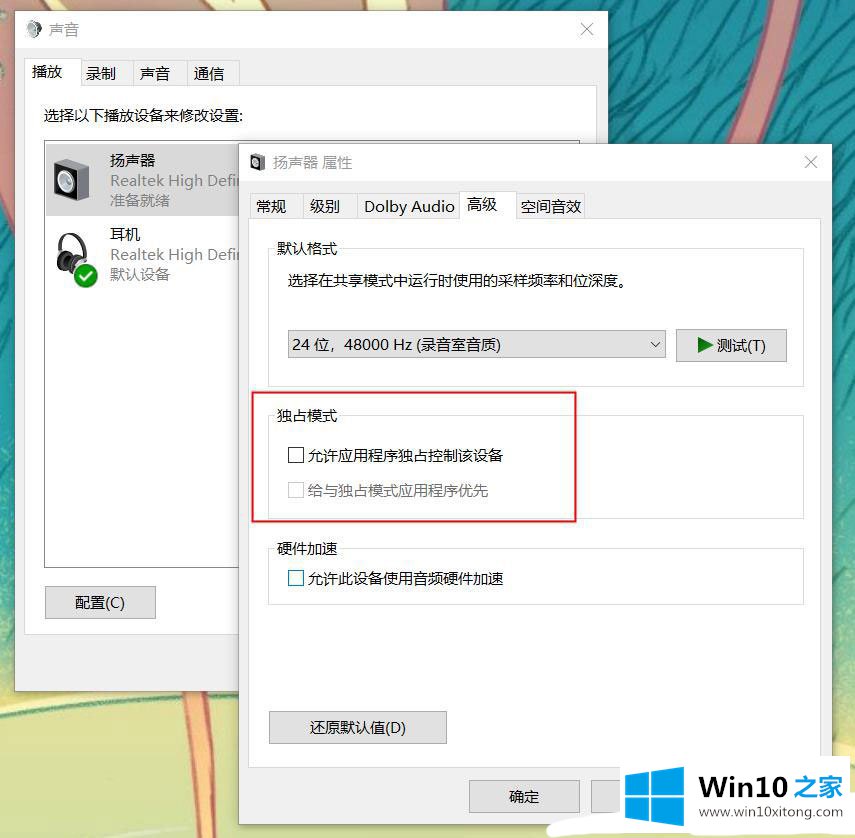
解决win10系统无法录制声音图的问题-3
4.然后单击记录,右键单击选中的设备,选择属性;
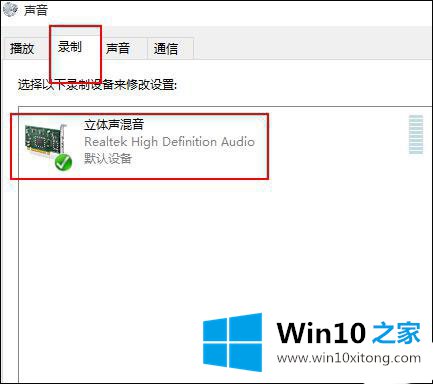
解决win10系统无法录制声音图的问题-4
5.仍然单击“高级”选项卡,取消选中专用设备;
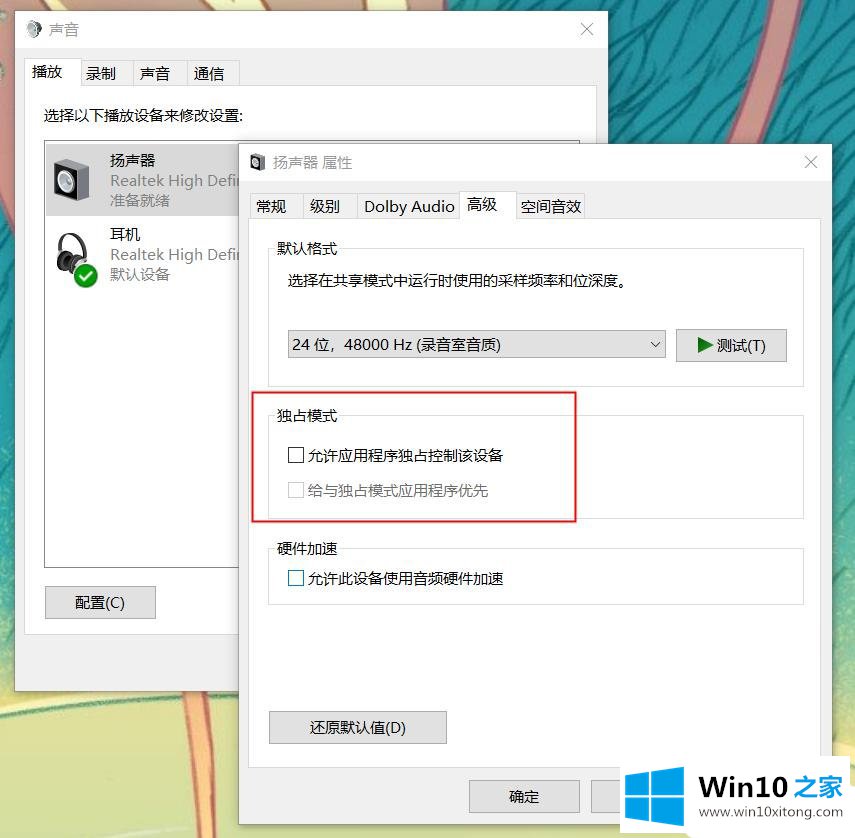
解决win10系统无法录制声音图的问题-5
6.设置完成后,我们必须重新启动计算机,否则设置不会生效。
这是win10系统解决无法录音问题的操作步骤。
相关教程:
如何调节win10系统电脑的低音
win10专业版系统如何解决异响
如何解决win7系统电脑耳机没有声音的问题
今天的内容到这里就结束了,上面详细的告诉了大家win10系统无法录制声音的操作方式,关注本站,获取更多有用的内容。